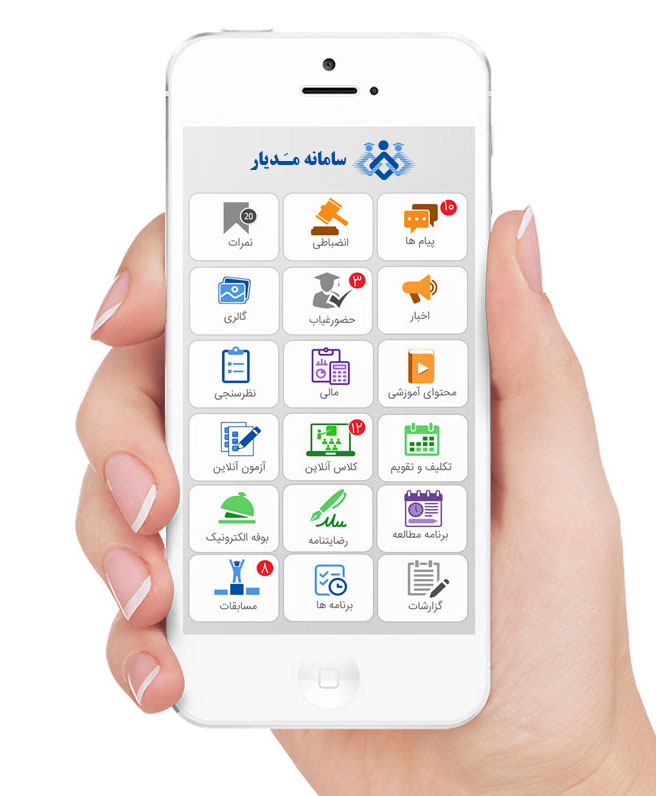
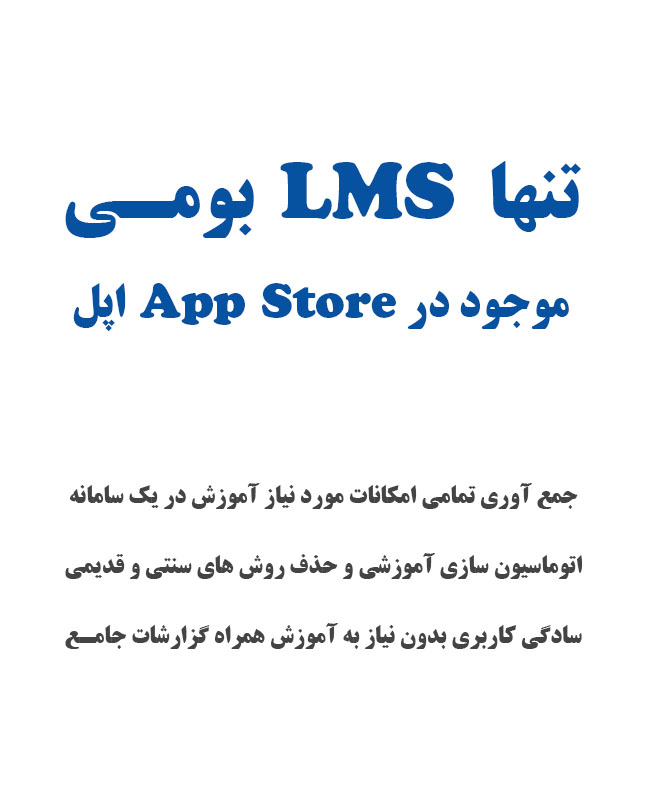
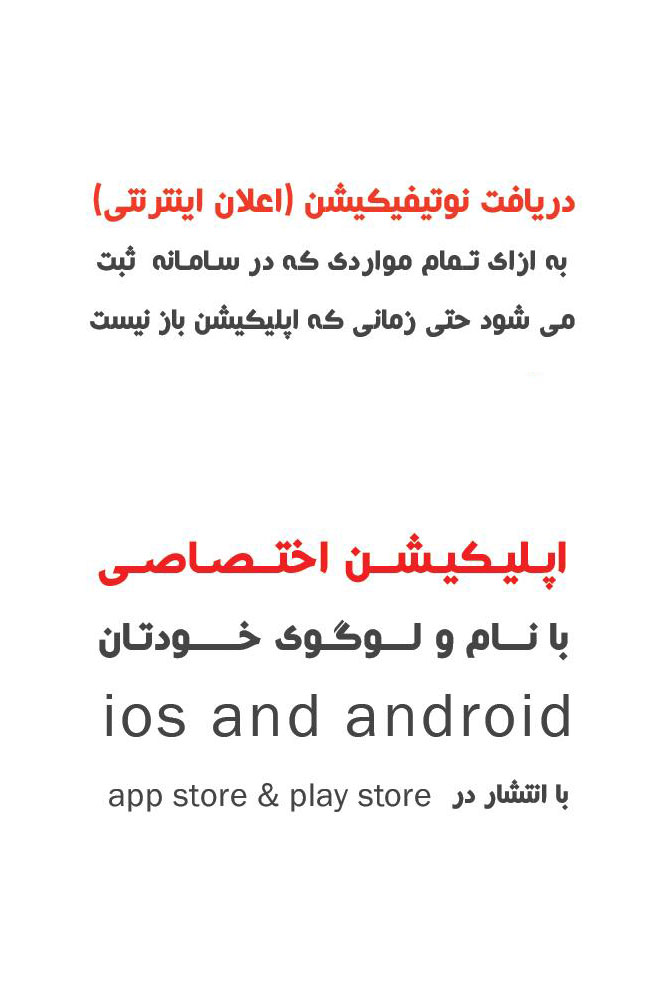
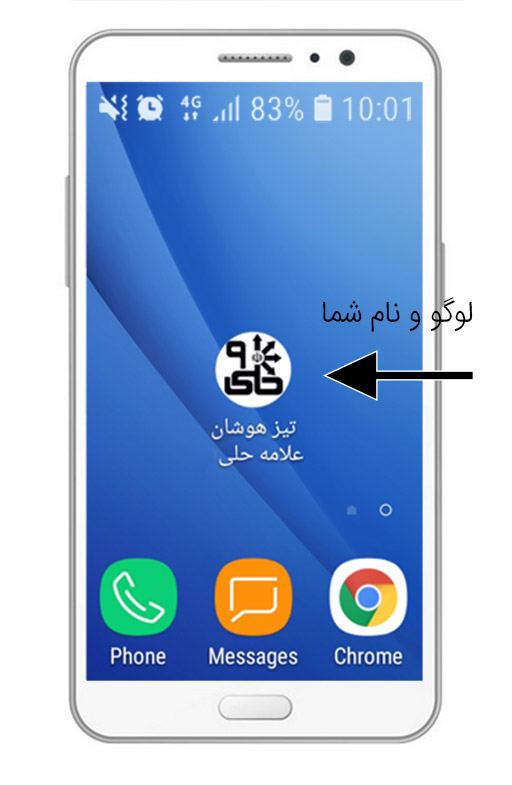
آموزش ساخت آزمون آنلاین در واتساپ
آزمون آنلاین در واتس آپ
- چرا برگزاری آزمون آنلاین حائز اهمیت است؟
- نحوه برگزاری آزمون آنلاین از طریق واتس آپ به چه صورت می باشد؟
- چگونه می توان در واتس آپ، آزمون آنلاین ساخت؟
- طریقه انجام آزمون آنلاین در واتس آپ چگونه است؟
با وجود کرونا و تعطیل شدن مدارس و غیر حضوری بودن کلاس ها، کلیه برنامه های مرتبط با مدرسه و تدریس ها به صورت مجازی و از راه دور صورت می گیرد. همچنین مدارس تمامی آزمون ها را به صورت آنلاین برگزار نموده اند. برخی از مدارس به منظور برگزاری کلاس آنلاین از سامانه شاد استفاده می نمایند ولی این سامانه با توجه به امکاناتی که دارد ، به منظور ساخت آزمون پیشرفته نمی باشد. حال این سوال پیش می آید که مدارس چگونه و به چه صورت آزمون آنلاین برگزار نمایند؟ مدارس به منظور ساخت و برگزاری کلاس های آنلاین می توانند از برنامه های دیگر مانند واتس آپ استفاده می نمایند. پس از ساخت آزمون ، معلم باید لینک آزمون مربوطه را کپی نماید و برای دانش آموزان ارسال نماید. سپس دانش آموزان بر روی لینک کلیک نموده و وارد آزمون می شوند.
طریقه ایجاد آزمون آنلاین در واتساپ
در این قسمت نحوه تولید آزمون آنلاین در واتس آپ را مشاهده می کنید.
سایت گوگل فرم به سبب برخورداری از تنظیمات پیشرفته، راهی مناسب به منظور ایجاد آزمون آنلاین می باشد. مدارس از طریق این سایت می توانند آزمون های گوناگون تستی ، تشریحی ، 4 گزینه ای و … ایجاد نمایند. همچنین در صورتی که آزمونشان دارای عکس باشد می توانند در آزمون عکس قرار دهند. همچنین امکان تصحیح آزمون به صورت خودکار نیز وجود دارد.
به منظور ساخت آزمون ابتدا در سایت گوگل فرم وارد شوید و در صفحه نخست سایت بر روی سه خط سمت راست کلیک نمایید. (مطابق تصویر)
سپس گزینه فرم نگار را انتخاب نمایید.
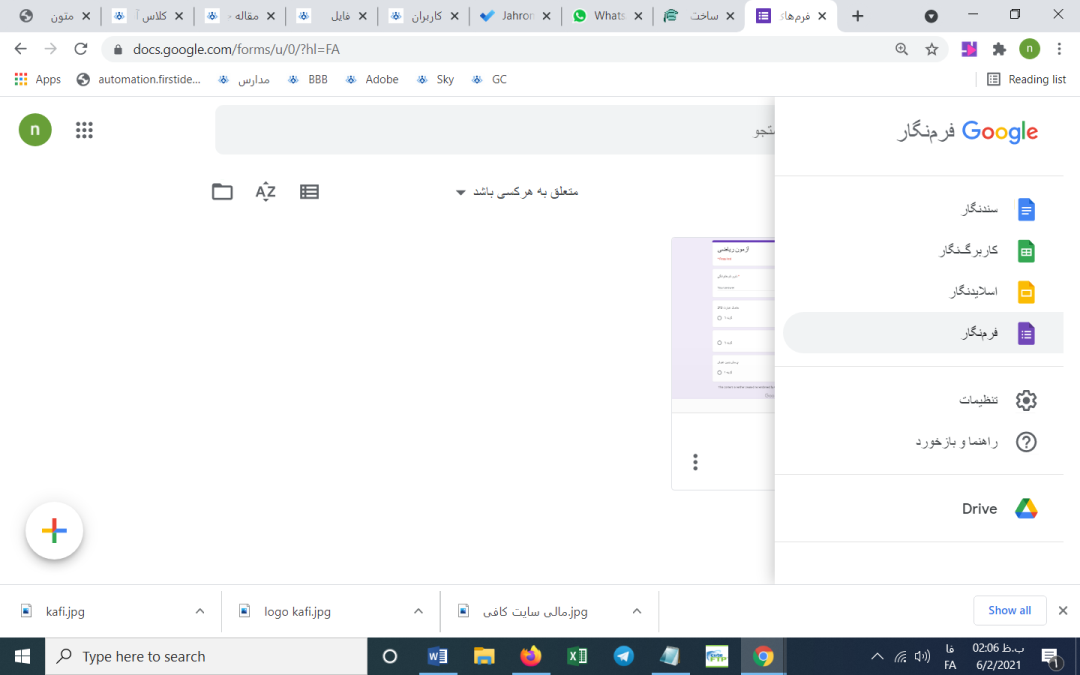
به منظور اینکه فرم جدید ساخته شود بر روی گزینه مثبت پایین صفحه کلیک نمایید.
با کلیک بر روی این گزینه، صفحه ای مانند تصویر پایین باز می شود. با کلیک بر روی گزینه "فرم بدون عنوان" می توانید نام آزمون را انتخاب نمایید.
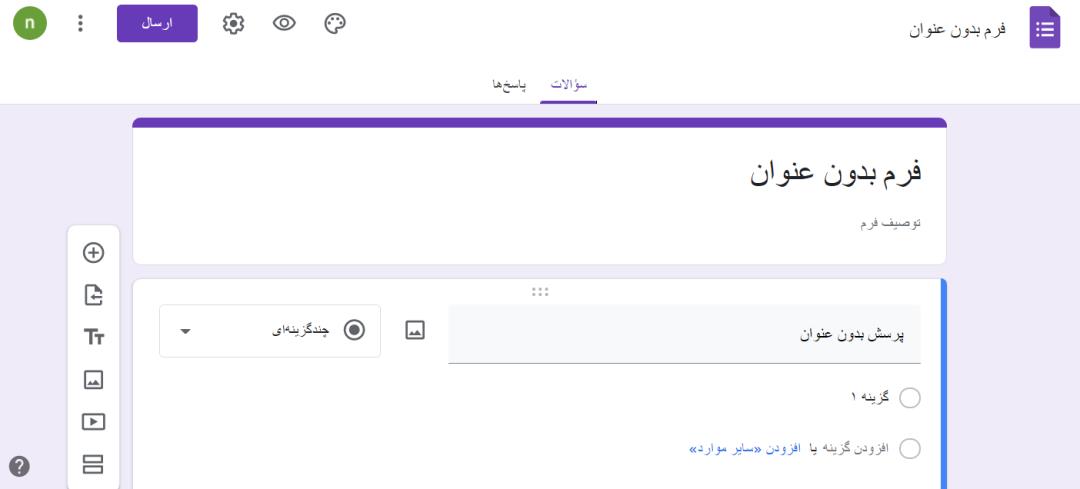
بعد از وارد نمودن عنوان و نام آزمون ، به منظور اضافه کردن سوالات باید بر روی دکمه مثبت که در سمت چپ صفحه قرار دارد، کلیک نمایید.
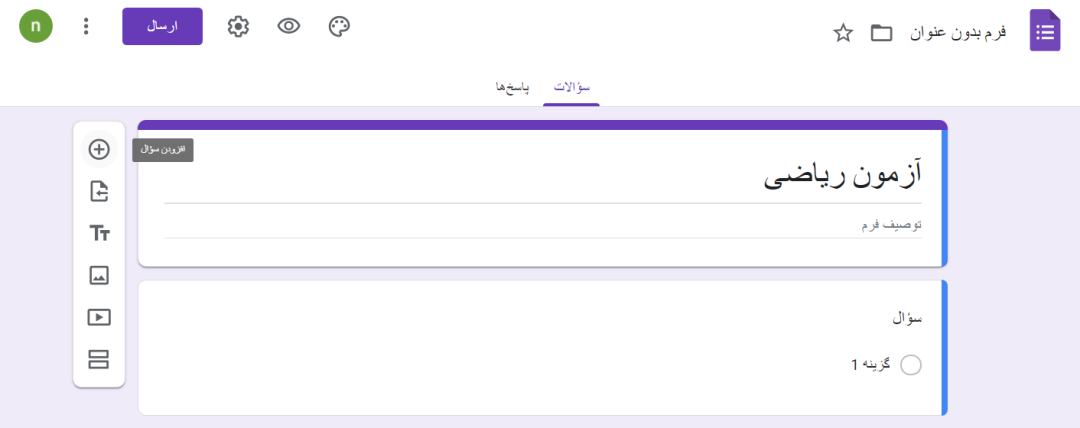
حتما نخستین پرسش در ارتباط با نام و نام خانوادگی دانش آموزان باشد. بعد از کلیک بر روی گزینه مثبت ، در قسمت سوال کلیک کرده و جمله نام و نام خانوادگی را تایپ نمایید و حتما گزینه ضروری را فعال نمایید تا دانش آموزان اطلاع یابند که حتما این بخش را باید تکمیل نمایند.
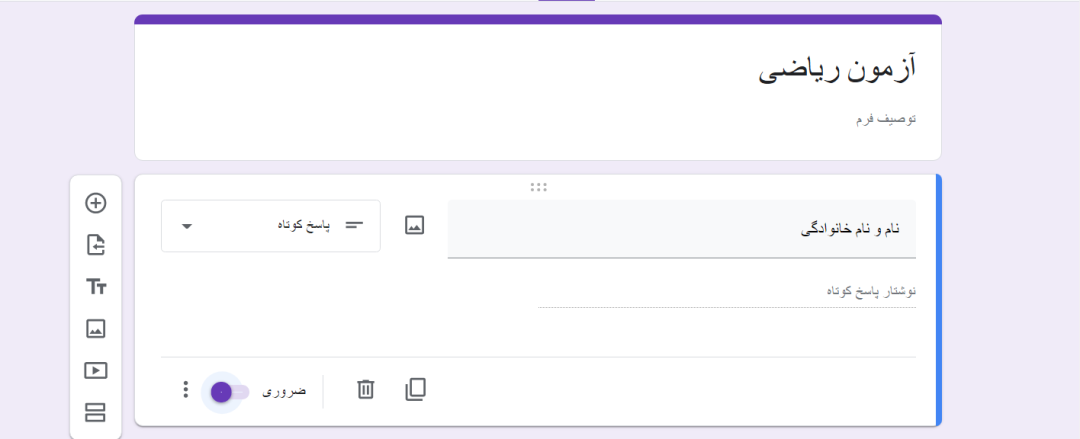
لازم به ذکر است به منظور وارد کردن پرسش های تازه مجددا باید بر روی گزینه مثبت کلیک نمایید. همچنین سوالاتی که وارد می نمایید می تواند به صورت 4 گزینه ای ، پاراگراف کوتاه ، تستی ، تشریحی ، چند گزینه ای و … باشد.
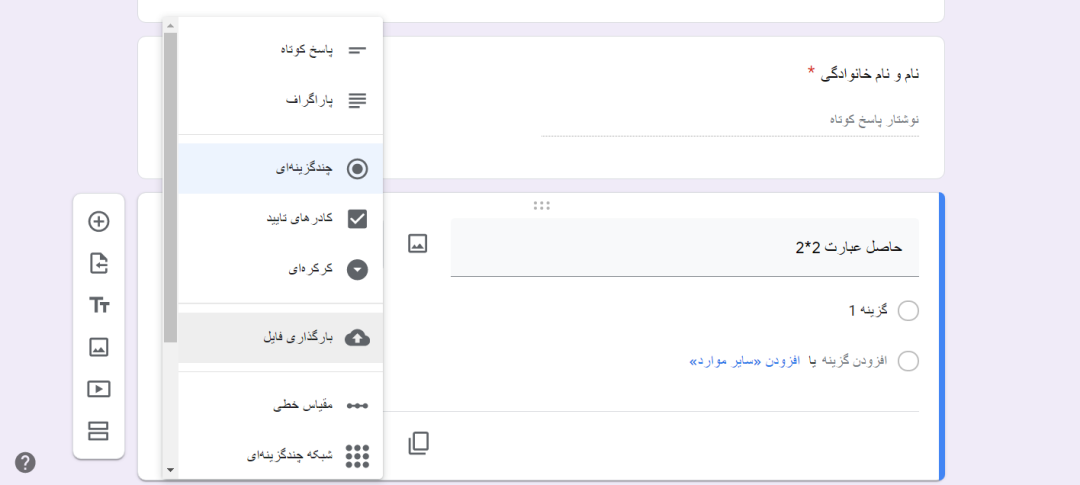
تنظیمات ایجاد آزمون آنلاین در واتساپ
به منظور تنظیمات بیشتر در هنگام تولید آزمون آنلاین در واتساپ ، می توانید بر روی گزینه چرخ دنده در بالای صفحه کلیک نمایید.
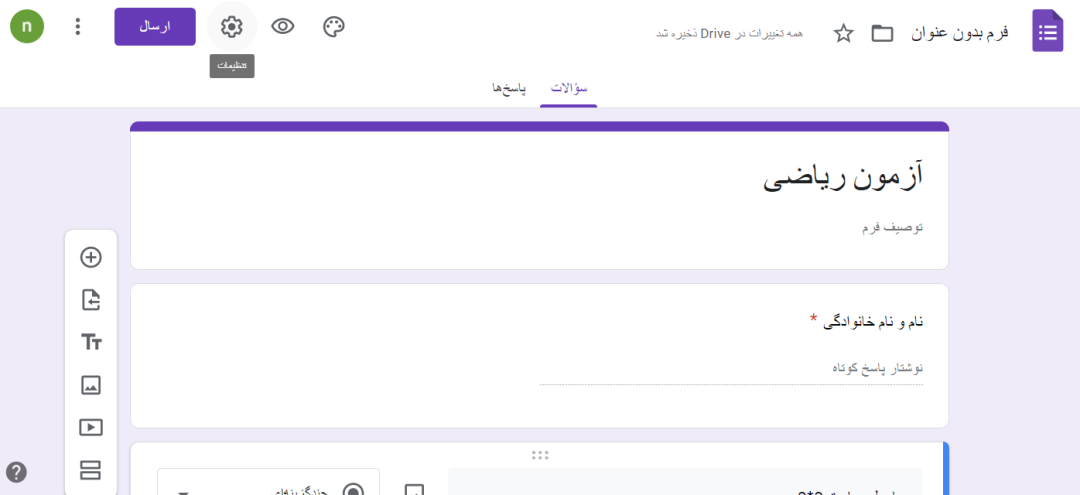
با کلیک بر روی قسمت تنظیمات، صفحه ای مانند عکس زیر را مشاهده می کنید . این بخش شامل سه قسمت موارد کلی ، ارائه و آزمون ها می باشد.
-
تنظیمات بخش موارد کلی
- در صورتی که تمایل دارید جواب دانش آموزان را بعد از تمام شدن امتحان از طریق ایمیل دریافت نمایید، تیک قسمت "جمع آوری ایمیل" را بزنید.
- در صورتی که می خواهید دانش آموز تنها یک مرتبه در آزمون شرکت نماید، تیک گزینه "محدود به یک پاسخ" را فعال نمایید.
- اگر تمایل دارید دانش آموزان بتوانند بعد از ارسال، جوابهای خود را ویرایش نمایند گزینه "ویرایش بعد از ارسال" را فعال نمایید.
- اگر می خواهید دانش آموزان نمودارها و جوابهای خود را ملاحظه کنند تیک مربوط به آن را بزنید.
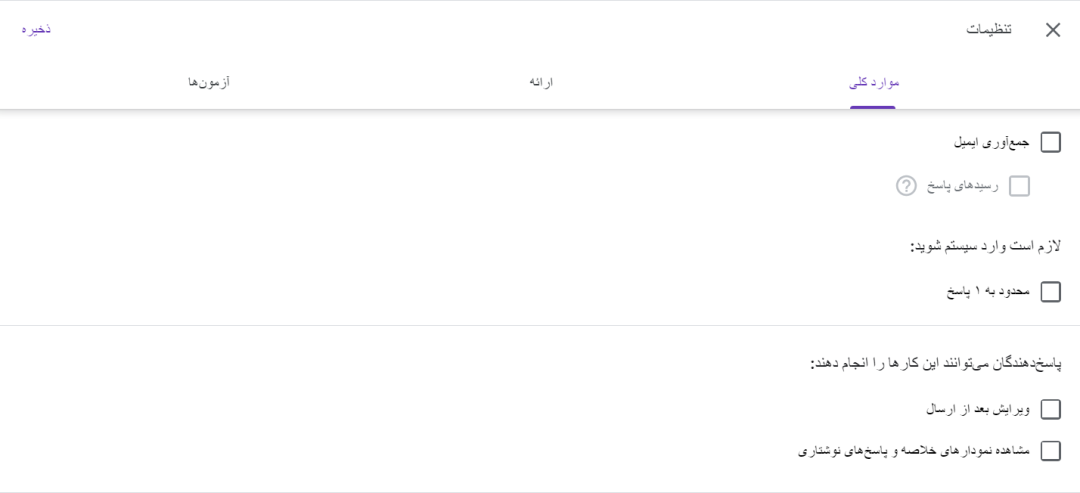
-
تنظیمات بخش ارائه
در این قسمت لازم است "پیام تایید" را تایپ کرده و ثبت نمایید.
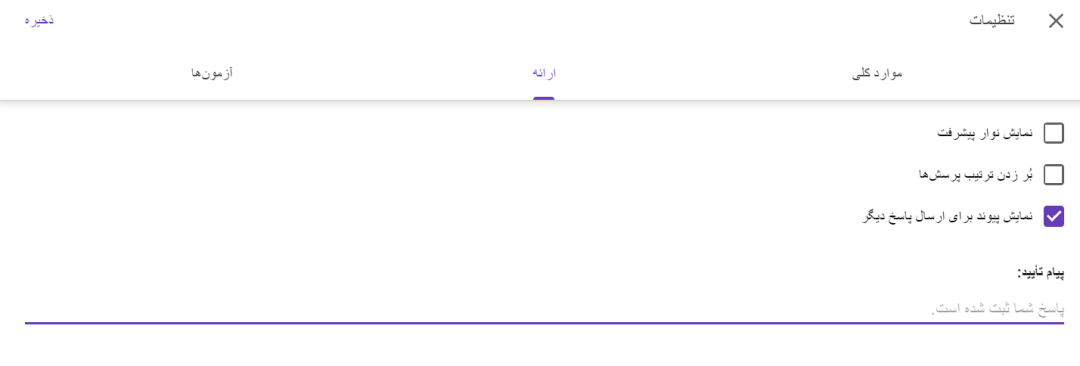
-
تنظیمات بخش آزمون ها
در صورتی که می خواهید آزمون شما به صورت اتوماتیک تصحیح شود باید گزینه "به آزمون تبدیل شود" را فعال نمایید.
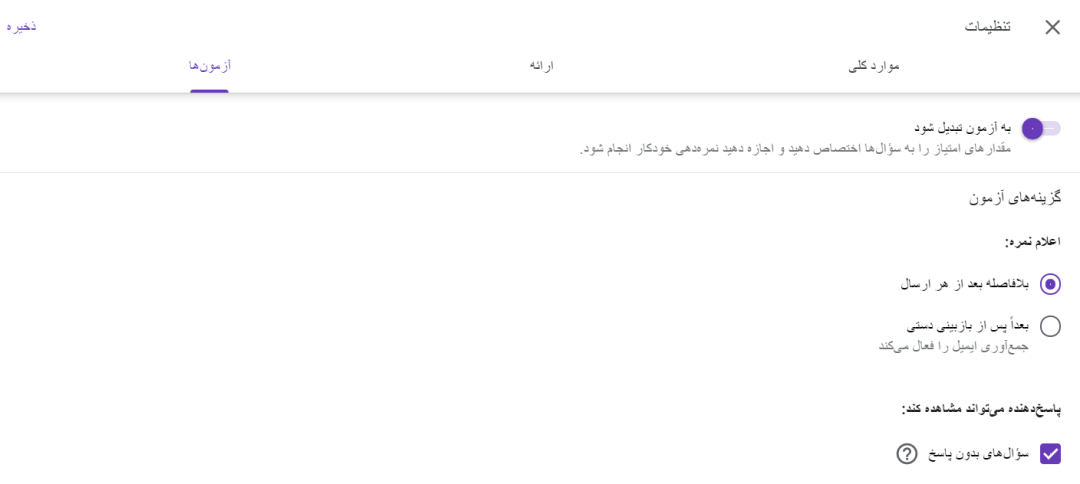
طریقه فرستادن آزمون آنلاین در واتساپ
- چگونه می توان آزمون ساخته شده را برای دانش آموزان ارسال نمود؟
- طریقه فرستادن آزمون آنلاین از طریق واتس آپ به چه صورت می باشد؟
بعد از ایجاد و ساخت آزمون و طراحی کلیه پرسش ها، وارد کردن تصویر و مشخص نمودن زمان آغاز امتحان ، بر روی گزینه ارسال در قسمت بالای صفحه کلیک نمایید.
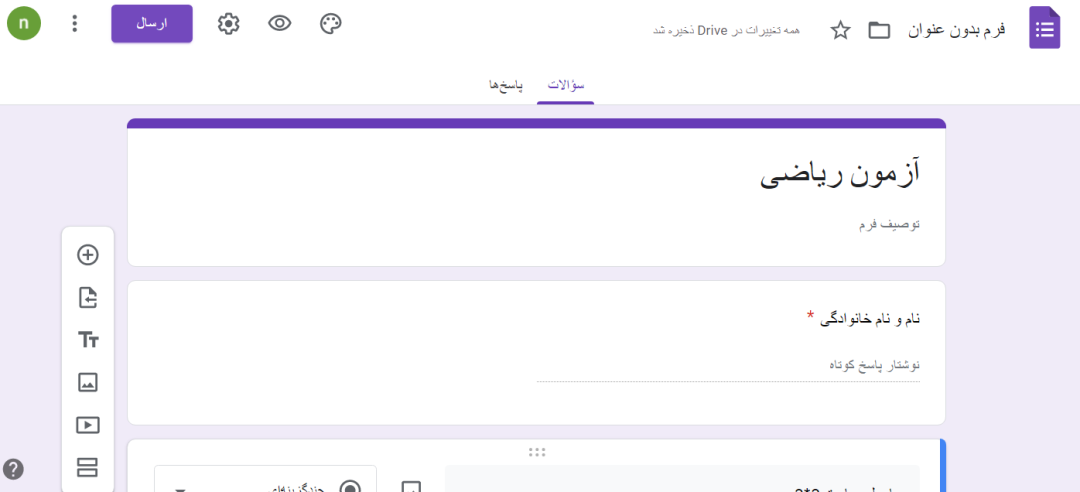 پس از کلیک بر روی گزینه "ارسال" پنجره زیر باز می شود.
پس از کلیک بر روی گزینه "ارسال" پنجره زیر باز می شود.
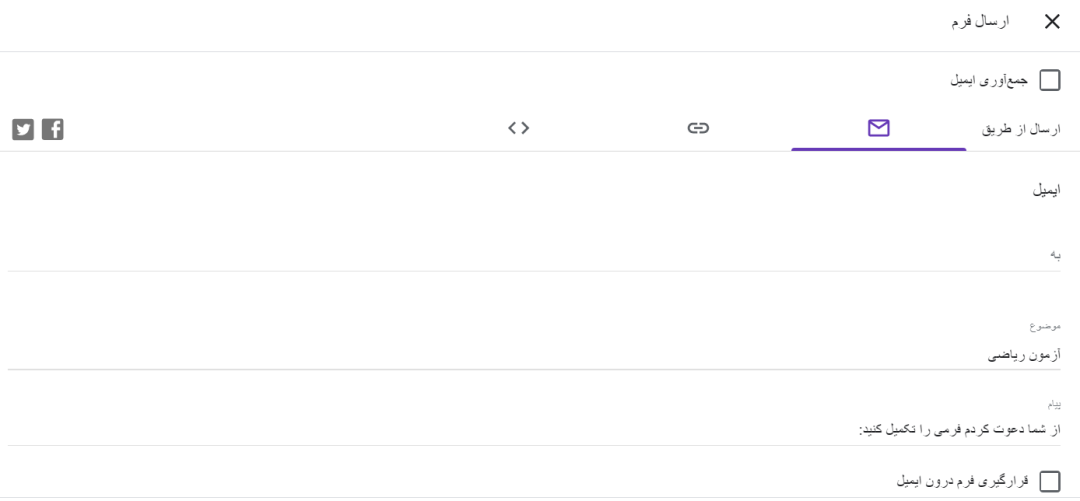
در قسمت ارسال از طریق، باید گزینه پیوند را انتخاب نمایید و لینک پیوند را کپی و در گروه واتس آپ قرار دهید.
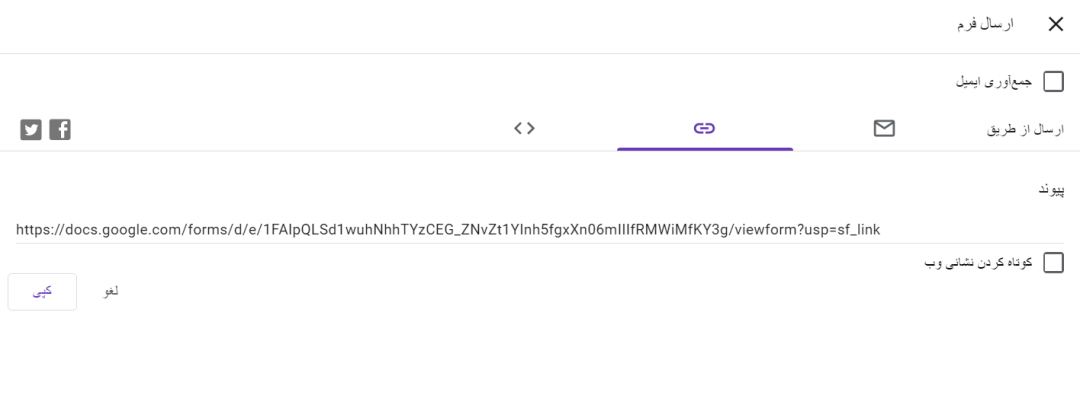
بعد از ایجاد آزمون آنلاین و فرستادن لینک آزمون در واتساپ و یا پیام رسان های دیگر، دانش آموزان باید بر روی لینک کلیک نمایند و از این طریق وارد آزمون شوند و به پرسش های آن جواب دهند. آزمون دقیقا همان ساعتی که شما در زمان ایجاد آزمون تعیین نموده اید، آغاز می شود و در صورتی که دانش آموزان قبل از موعد مقرر در سایت وارد شوند ، سوالات را نمی توانند مشاهده کنند.
بعد از تمام شدن مهلت آزمون و صحیح کردن پاسخبرگ دانش آموزان به شکل سیستمی ، سایت گوگل فرم اطلاعاتی را در زمینه پاسخگویی دانش آموزان به سوالات ارائه می کند. پرسش هایی که افراد کمتر به آن پاسخ داده اند به عنوان سوالات سخت و دشوار مشخص می شوند. همچنین آمار تعداد دانش آموزان شرکت کننده در آزمون ، ضریب سختی سوالات و …. در اطلاعات آماری و فردی می توانید ملاحظه نمایید.
مقالات مشابه
چگونه می توان از طریق اپلیکیشن آزمون آنلاین در مدرسه برگزار کرد؟ بهترین نرم افزار آزمون ساز مدارس کدام است آموزش کامل اسکای روم آموزش کامل بیگ بلو باتن - نصب روی گوشی و ویندوز نحوه استفاده بانک سوالات مدارس در مدیار زمان و تاریخ دقیق آزمون کنکور سراسری و آزاد تاریخ و زمان آزمون آنلاین فنی حرفه ای تاریخ آزمون آنلاین سنجش ثبت نام، قوانین و ورود آزمون آنلاین کانون زبان ایران آموزش ساخت آزمون آنلاین در گوگل برنامه آزمون ساز آنلاین مدیار برای اندروید و ios زمان و تاریخ آزمون آنلاین مبتکران بانک سوالات کنکور - رایگان نرم افزار آزمون آنلاین رایگان بهترین کتاب های آزمون هوش ششم آموزش نویسندگی مسیری برای موفقیت آزمون استخدامی آموزش و پرورش سال 1402 و 1401 5 قابلیت مهم که سامانه آزمون آنلاین باید داشته باشد شرایط شرکت در کنکور آزمایشی بهترین مدرسان ریاضی کنکور بهترین مراکز برگزاری آزمون آزمایشی کنکور طراحی و ساخت اپلیکیشن مدارس و آموزشگاه ها فرق آزمون آنلاین و آزمون آفلاین در مدیار چیست معرفی مدیار به عنوان سایت آزمون آنلاین بومی کشور مدیار بهترین آزمون ساز آنلاین رایگان آشنایی با نرم افزار lms فارسی مدیار نمونه آزمون بیش فعالی کودکان بهترین آزمون های روانشناختی کودکان زمان ثبت نام آزمون استخدامی آموزش و پرورش ۱۴۰۲ دانلود سوالات آزمون تیزهوشان ششم 1402 - 1403 دانلود آزمون های سنجش 1402 و 1403 تجربی، ریاضی، انسانی مزایای آزمون آنلاین آزمون آنلاین و مزایای استفاده از آزمون آنلاین ال ام اس چیست نرم افزار تصحیح پاسخ برگ مدیار چه کاری انجام می دهد آشنایی با سیستم ازمون ساز مدیار نمونه پاسخ برگ های خام جهت آزمون های چند گزینه ای کارنامه فردی آزمون مبتکران نرم افزار آزمون آنلاین مدیارلیست مقالات